ソーシャルメディアがますます普及するにつれて、GIFは人気となり、ほぼすべてのプラットフォームで利用できるようになりました。しかし、ほとんどのウェブサイト、アプリ、デバイスでサポートされているため、オンラインでコンテンツを投稿するときにMP4形式を好む人もいます。新しい問題は、GIFは画像形式ですが、MP4はビデオ形式であることです。したがって、変換するには特定のツールが必要です。 GIFからMP4へこの記事では、さまざまなデバイスで最も簡単な方法を紹介します

ブルーレイマスタービデオコンバーターアルティメット GIF を MP4 ビデオに変換する最も簡単な方法です。ストーリーボードに 1 つまたは複数のアニメーション GIF 画像や静止 GIF 画像を配置できます。次に、ストーリー全体を MP4 ファイルとして作成します。さらに、ストーリーをスムーズにしたり、修正したりするためのさまざまな機能も提供します。
最高のGIFからMP4へのコンバーターの主な機能
GIFを開く
最高のGIFからMP4へのコンバーターには、Windows 10/8/7用とMac OS X用の2つのエディションがあります。適切なものをPCにインストールし、GIFをMP4に変換する必要があるときに起動します。 MV インターフェース上部のウィンドウをクリックします。次に、 追加 メニューから、変換したいGIFファイルを開きます。GIFファイルを開いたら、 フォワード そして 後方 メニュー。

バックグラウンドサウンドを追加する
に行く 設定 左パネルのタブをクリックして、 オーディオトラック セクションを参照してください。GIFにはバックグラウンドサウンドが含まれていないため、手動で追加する必要があります。 バックグラウンドミュージックバックグラウンド ミュージックを適用するには、ドロップダウン リストをプルダウンしてライブラリから曲を使用するという 2 つの方法があります。
音楽をバックグラウンド サウンドとして使用するには、+ アイコンをクリックして開きます。

GIFをMP4に変換する
左側の内蔵メディアプレーヤーパネルで結果をプレビューします。満足したら、プロファイルメニューをクリックして展開し、 MP4 そして適切な解決策を見つけてください。次に、 輸出 左側のタブをクリックします。 名前 フィールドで、場所のディレクトリを設定します に保存 フィールドをクリックし、 輸出 ボタンをクリックします。数秒後、ハードドライブに MP4 ビデオが保存されます。

Photoshop は最も人気のある画像編集ソフトウェアの 1 つです。Adobe は新しいバージョンに多くの機能を追加しました。たとえば、アニメーション GIF を開いて MP4 ビデオに変換できます。欠点は明らかです。まず、Photoshop では GIF を MP4 に変換するときにバックグラウンド ミュージックを追加できません。さらに、GIF から MP4 へのコンバーターは非常に高価です。プランに応じて月額 $9.99 ~ $20.99 かかります。デスクトップに既にソフトウェアがある場合は、以下の手順を実行して目的の結果を得てください。
デスクトップからフォトエディタを起動し、 ファイル メニューから選択 開ける.
ファイルを開くダイアログで、アニメーションGIF画像を見つけて選択し、 開ける ボタンを押すと、PhotoshopはGIFの各フレームをレイヤーとして読み込みます。

開く ウィンドウズ メニューから選択 タイムライン タイムラインパネルを表示します。 メニュー タイムライン上のアイコンをクリックし、 ビデオタイムラインに変換Photoshop は GIF を MP4 ビデオに変換します。

次に、 メニュー アイコンをもう一度クリックして ビデオをレンダリング.

最後に、 ファイル メニュー、選択 輸出を選択し、 ビデオをレンダリング。 の中に ビデオをレンダリング ダイアログで、ファイル名、保存先フォルダ、その他のオプションを条件に応じて入力します。 与える MP4 ビデオをエクスポートするためのボタン。
GIF を MP4 動画に変換するもう 1 つの方法は、オンライン アプリを使用することです。いくつかの Web ベースのアプリでは、アニメーション画像を動画ファイルに変換できます。たとえば、EZGIF は無料のオンライン GIF から MP4 へのコンバーターです。サインアップや支払いは不要です。もちろん、欠点は出力品質が低く、ファイル サイズが制限されることです。さらに、良好なインターネット接続が必要です。
ブラウザで https://ezgif.com/gif-to-mp4 にアクセスして、オンライン GIF から MP4 へのコンバーター アプリを開きます。

クリック ブラウズ ボタンをクリックして、MP4形式に変換したいGIF画像を開きます。次に、青い アップロード ボタンをクリックしてサーバーに送信します。
ヒント: 最大ファイルサイズは 50 MB であることに注意してください。URL を貼り付けて、インターネットからアニメーション GIF をインポートすることもできます。

を押す GIFをMP4に変換する ボタンをクリックしてアニメーションをビデオに変換します。最後に 保存 アイコンをクリックして MP4 ビデオ ファイルをダウンロードします。
注記: EZGIF や他のサービスでは、変換後にファイルを削除すると約束していますが、プライベートな GIF 画像をインターネットにアップロードしない方がよいでしょう。また、これは GIF から MP4 への変換をテストする方法にすぎません。ビデオ ファイルを共有する場合は、強力なツールを使用することをお勧めします。
モバイルファーストの場合、GIF から MP4 へのコンバーター アプリは、アニメーション画像をビデオ ファイルに変換する最も簡単な方法です。小さな画面が気にならない場合は、iPhone と Android に最適な GIF から MP4 へのコンバーターをご紹介します。
プラットホーム:iOS 9.0以降
価格:$0.99
GifVid は iPhone ユーザー向けの GIF から MP4 へのコンバーターです。カメラロールから GIF を選択してビデオ ファイルに変換したり、その逆を行ったりできます。このアプリには、Tumblr などのソーシャル メディアへのインターフェイスも用意されています。
iPhoneでGIFをMP4に変換する方法

ホーム画面からコンバーターアプリを実行します。アプリはApp Storeから購入できます。 作成する オプションを選択し、 GIFからビデオへすると、GIF からビデオへの変換画面が表示されます。
初めてカメラロールにアクセスすることを許可し、変換する GIF ファイルを選択し、出力解像度やその他のオプションを設定します。
次に、 共有 下部にあるアイコンをクリックして、目的のプラットフォームに送信します。
プラットホーム:iOS 10.0以降およびAndroid 4.0.3以上
価格:広告付きで無料、アプリ内購入あり
GIF Cracker は、iPhone と Android デバイスの両方に対応した GIF から MP4 へのコンバーター アプリです。このアプリは、App Store または Play Store から無料でダウンロードできます。さらに、GIF を MP4 ビデオに変換するときに、幅広い解像度のプリセットを提供します。
AndroidでGIFをMP4に変換する方法
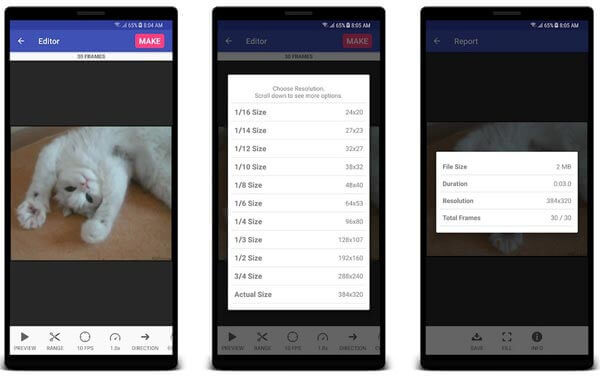
アプリ ドロワーから GIF コンバーター アプリを起動し、ギャラリーから対象の GIF を選択します。
次に、解像度などの変換オプションを設定します。 作る 画面上部のボタンをクリックします。
MP4 ビデオはギャラリーに保存されます。
注記:iPhoneでは、アプリでGIFを開き、オプションを設定して、 変換を開始 ボタン。
プラットホーム:iOS 10.0以降および4.0.3以上
価格:広告付きで無料、アプリ内購入あり
GIF Cracker と同様に、GIF Toaster は GIF をビデオに変換したり、その逆を行ったりする別の方法です。さらに、GIF エディターと GIF ビューアーも含まれています。ワンストップ GIF アプリを好む場合は、iPhone ユーザーと Android ユーザーの両方にとって良い選択です。
iPhoneでGIFをMP4に変換する方法

写真アプリを開き、目的のGIF画像を見つけて、 共有 アイコンをクリックしてコンバーター アプリで開きます。
エンコード オプションを設定し、GIF を修正します。
タップして エンコードを開始 ボタンをクリックして、GIF から MP4 への変換を開始します。処理が完了すると、写真アプリでビデオを見つけることができます。
プラットホーム:Android 4.4以上
価格:広告とアプリ内購入付きで無料
Android ユーザーにとって、Video2me は軽量の GIF から MP4 へのコンバーター アプリです。そのため、古いデバイスに適しています。GIF とビデオの変換に加えて、GIF を装飾するためのステッカーも含まれています。さらに、GIF を MP4 に変換するときにバックグラウンド ミュージックを追加することもできます。
Android で GIF を MP4 に変換する方法

Androidスマートフォンからコンバーターアプリを起動し、 Gif2ビデオ 下部のメニュー。
プロンプトが表示されたら、ギャラリーへのアクセスを許可し、ビデオに変換したい GIF を見つけて選択します。
下部にカスタムオプションが表示されます。 スピード, 繰り返す、 そして 音楽を追加それぞれお好みに合わせて設定してください。
タップして 終わり 下部にあるアイコンをクリックして確認します。その後、ビデオをギャラリーに保存します。
GIF はビデオ形式ですか?
いいえ、GIF は単なる画像ファイル形式です。JPG や PNG ファイル形式と同様に、GIF は静止画像の作成に使用できます。ただし、非常に特殊な機能があり、ビデオ クリップや写真シーケンスからアニメーション画像を作成するために使用できます。
VLC は GIF を MP4 に変換できますか?
いいえ、VLC はビデオおよびオーディオ プレーヤーです。マルチメディア コーデックの大規模なパッケージが含まれていますが、GIF はカバーしていません。言い換えると、VLC に GIF 画像を追加したり、GIF をビデオ形式に変換したりすることはできません。VLC で GIF を開く唯一の方法は、他のツールを使用してビデオ形式に変換することです。
GIFとMP4のどちらが良いですか?
難しいですね。GIFはアニメーションコンテンツを保存できる画像フォーマットです。動画ファイルのようなものですが、GIFのファイルサイズはMP4よりも小さくなります。しかし、MP4は動画とバックグラウンドサウンドの両方を保存できます。そのため、ソーシャルメディアで魅力的になります。 GIFとMP4を変換する 弊社の推奨アプリケーションを使用します。
これで、GIF または複数の GIF を MP4 ビデオに変換する少なくとも 6 つの方法を学ぶことができました。紹介に従ってお気に入りの方法を選択し、手順に従って希望どおりの結果を得ることができます。たとえば、Blu-ray Master Video Converter Ultimate は、可能な限り高品質の出力を希望する人にとって最適な選択肢です。良い提案やその他の問題がある場合は、この投稿の下にメッセージを残してください。
さらに読む
DAT ファイルをビデオ CD から MP4 に変換する 2 つの実用的な方法
DAT ファイルをビデオ CD から MP4 に変換することは可能ですか? 記事から VCD ビデオ形式とビデオ ファイルを変換する 2 つの効率的な方法について詳しく学んでください。
MOD ビデオファイルを MP4 形式に簡単に変換する 3 つの方法
ビデオカメラで録画した MOD ビデオ ファイルを共有または再生できませんか? このガイドでは、MOD を MP4 にすばやく変換するための検証済みの 3 つの方法について説明します。
VHS ビデオ録画を MP4 ビデオ ファイルに変換するための具体的なガイド
古い映画やテレビ番組を VHS テープに保存しておきたい場合は、VHS テープを MP4 デジタル ビデオに変換する方法を説明します。
WVE プロジェクトを MP4 ビデオ ファイルに変換する 2 つの検証済み方法
次のチュートリアルでは、互換性を高めるために WVE を MP4 に変換する方法を学習します。